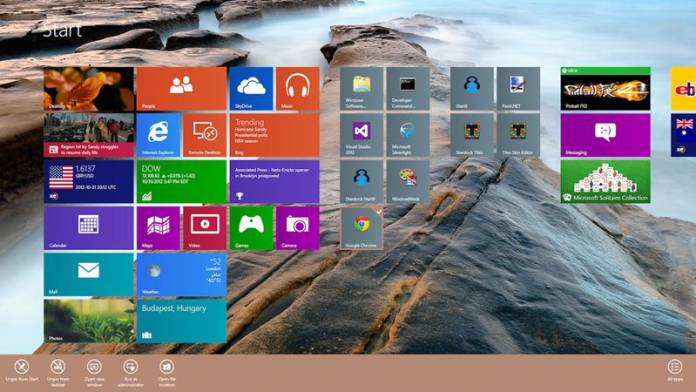
Windows 8.1 sizin və sevdiyiniz şeylər haqqındadır və kompüterinizi fərdiləşdirməyin bir çox yolu var. Aşağıda Windows 8 başlanğıc ekranınızı asanlıqla fərdiləşdirə biləcəyiniz bəzi üsulları paylaşırıq. Bu barədə bilmək üçün postu keçin.
Bu gün biz Windows 10 və ya 8 Başlanğıc Ekranını Fərdiləşdirmə üsulu ilə buradayıq. Hamımızın bildiyi kimi, Microsoft nəhəng bir proqram şəbəkəsidir və biz Windows 8, 8.1 pro haqqında danışacağıq. Bu versiyaya daha cəlbedici və istifadəçi dostu görünmək üçün əlavə edilmiş çoxlu funksiyalar var. Biz sizə Windows 8 başlanğıc ekranınızı asanlıqla fərdiləşdirə biləcəyiniz üsulları və ya yolları izah edəcəyik. Davam etmək üçün aşağıdakı üsullara əməl edin.
Windows 10 və ya 8 Başlanğıc Ekranını necə fərdiləşdirmək olar
Aşağıda pəncərə 8-in işləməsi ilə bağlı təcrübənizi asanlaşdırmağın bəzi yollarını sadaladıq. Davam etmək üçün aşağıdakı üsullara əməl edin.
#1 Başlanğıc ekranı mövzusunu dəyişdirin
Siz başlanğıc ekranınızın mövzusunu dəyişə bilərsiniz, çünki ekran görünüşünüzü fərdiləşdirmək üçün Microsoft tərəfindən Windows 8-də müxtəlif mövzular mövcuddur.
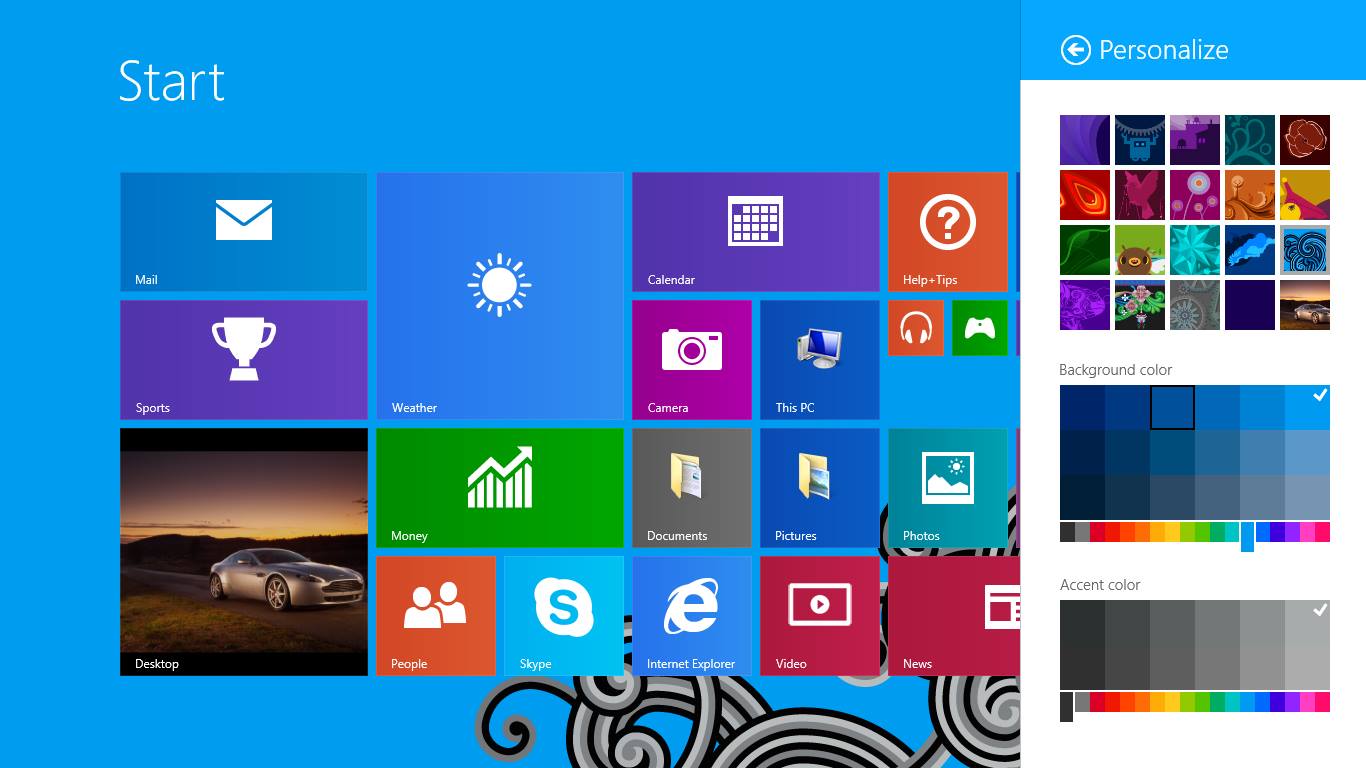
Başlanğıc ekranının mövzusunu necə dəyişdirmək olar:
Addım 1. Ekranın sağ kənarından içəri sürüşdürərək və sonra Başlat üzərinə toxunaraq Start düyməsini açın. (Və ya, əgər siçan istifadə edirsinizsə, ekranın sol aşağı küncünə işarə edin, siçanı tam küncünə keçirin və sonra Başlat düyməsini basın.)
Addım 2. Ekranın sağ kənarından içəri sürüşdürün və sonra Parametrlər vurun.
(Əgər siçan istifadə edirsinizsə, ekranın aşağı sağ küncünə işarə edin, siçan göstəricisini yuxarı aparın və sonra Parametrlər düyməsini basın.)
Addım 3. Fərdiləşdirin və ya klikləyin, sonra istədiyiniz fon, fon rəngi və vurğu rənginə toxunun və ya klikləyin. Seçdiyiniz fon və vurğu rəngləri cazibə və işarə kimi bir neçə başqa yerdə də görünəcək – ekranda.
#2 Canlı plitələri söndürün və ya aktivləşdirin
Bu pəncərələrdə siz canlı işləyən bildirişləri göstərən çoxlu proqramları görə bilərsiniz. Bəzən bunu izləmək çox gözəl görünür, lakin yavaş internet bağlantınız varsa, onlar tərəfindən məlumat istehlakını dayandırmaq üçün onları söndürməlisiniz.
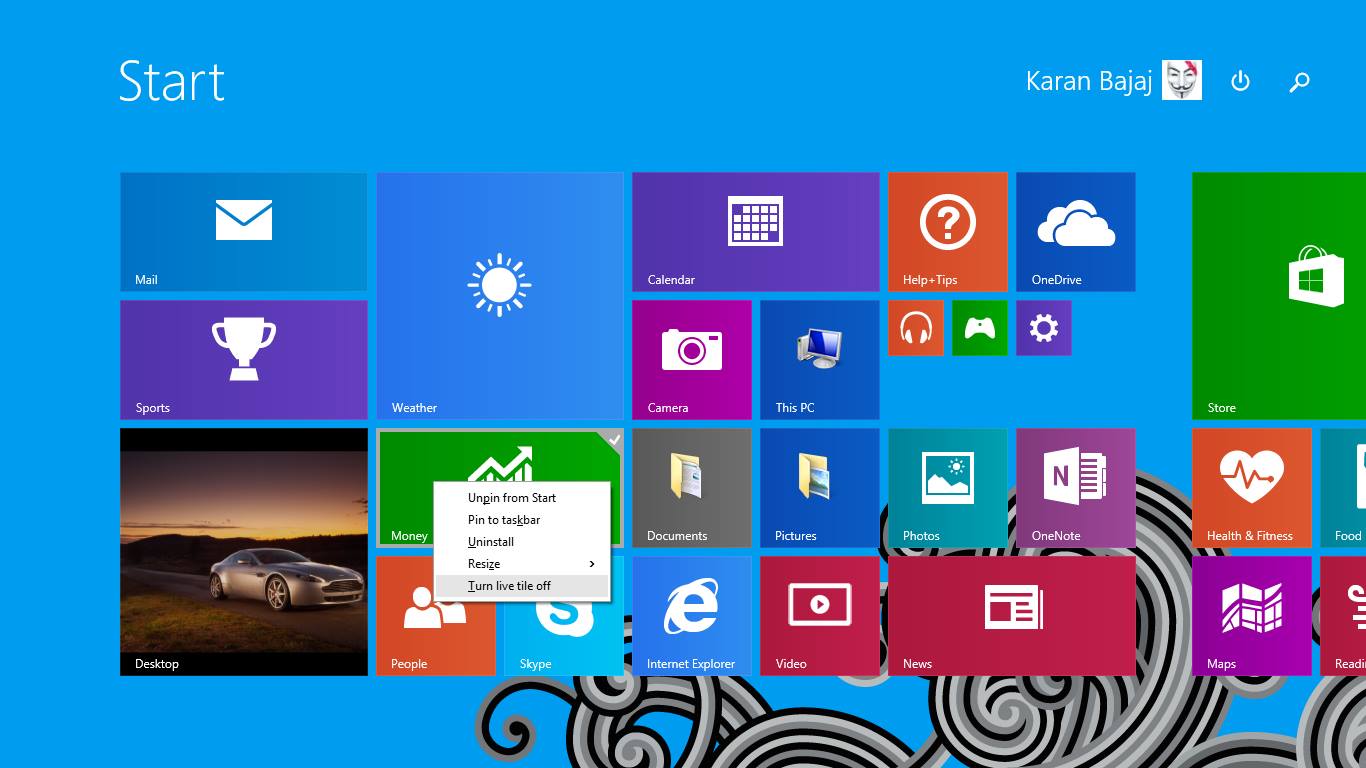
Canlı plitələri necə söndürmək və ya aktivləşdirmək olar
Canlı plitəni göstərən proqramı basıb saxlayın (və ya sağ klikləyin) və sonra seçin Daha çox > Canlı plitəni yandırın və ya Canlı plitəni söndürün.
#3 Başlıqların ölçüsünü müvafiq olaraq dəyişdirin
Başlanğıc ekranınızın sərin görünməsi üçün pəncərələrin ekranını daha cəlbedici və ya iş üçün asanlaşdırmaq üçün plitələrin ölçüsünü istəyinizə uyğun dəyişə bilərsiniz.
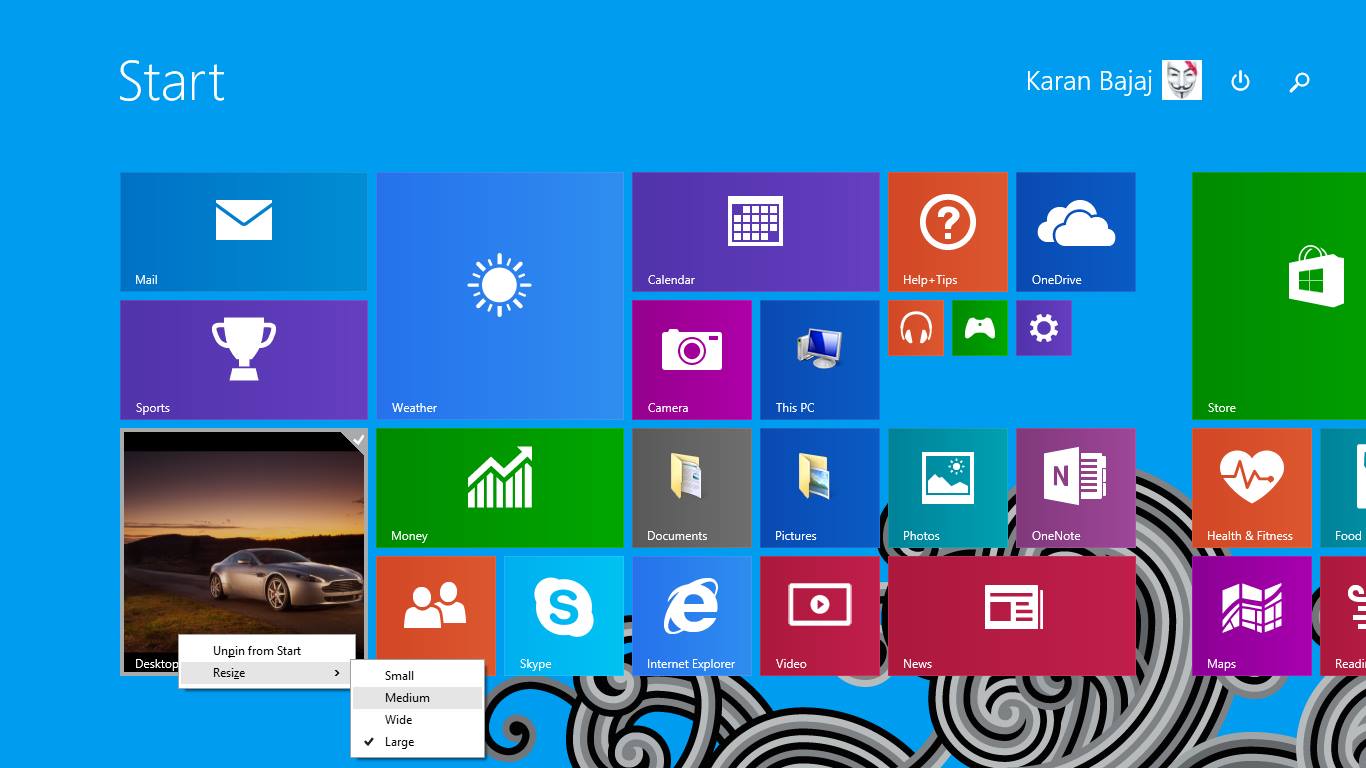
Fayansların ölçüsünü necə dəyişdirmək olar:
Addım 1. Başlanğıc ekranında ölçüsünü dəyişmək istədiyiniz plitəni basıb saxlayın. (Əgər siçan istifadə edirsinizsə, kafel üzərində sağ klikləyin.)
Addım 2. Ölçüsü dəyişdirin üzərinə klikləyin və ya klikləyin.
Addım 3. İstədiyiniz ölçüsü seçin.
#4 Plitələr təşkil edin və qruplaşdırın
Siz öz istəyinizə uyğun olaraq plitələri qruplara ayıra və həmin qrupun adını istədiyiniz adla dəyişdirə və istədiyiniz proqramları həmin qrupa yerləşdirə bilərsiniz.
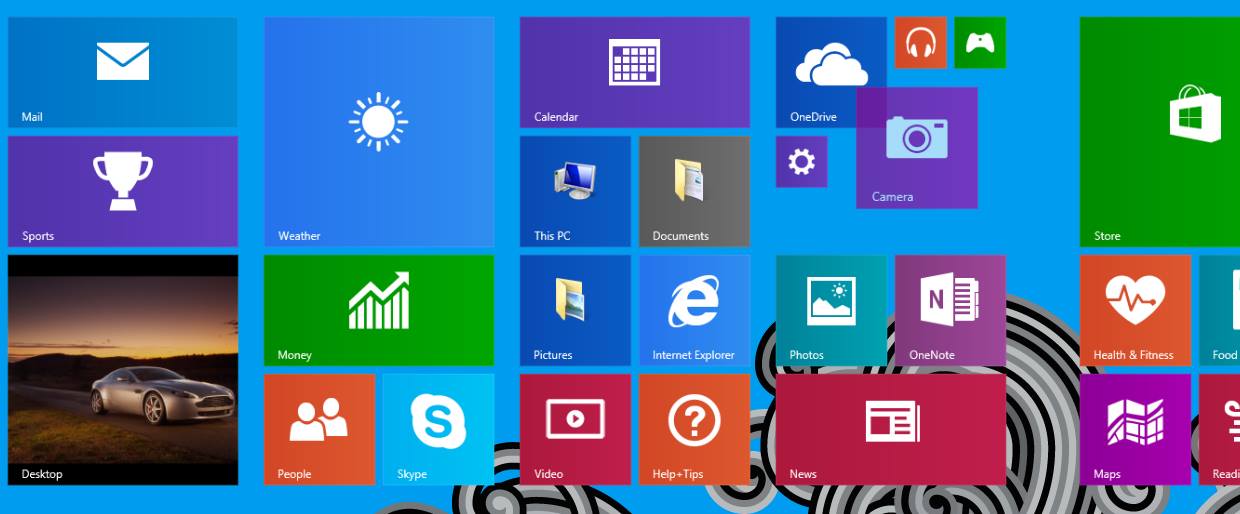
Plitələr qrupunu necə yaratmaq olar:
Addım 1. Başlanğıc ekranında qruplaşdırmaq istədiyiniz plitələri basıb saxlayın və ya sağ klikləyin.
Addım 2. Onları açıq yerə sürükləyin və onların arxasında boz çubuq görünəndə plitələri buraxın. Bu, yeni qrup yaradacaq.
Addım 3. Qrupu adlandırmaq istəyirsinizsə, qrupun yuxarısında ad qrupu yazılan yerə klikləyin və ya klikləyin və sonra yeni ad daxil edin. Qrup yaratdıqdan sonra bütün qrupu Başlanğıc ekranınızda hərəkət etdirə bilərsiniz.
#5 Tez-tez istifadə etdiyiniz proqramları bərkitmə
Sevimli proqramlarınızı Başlanğıc ekranına və iş masasının tapşırıqlar panelinə bağlaya bilərsiniz ki, onlara tez çatasınız və bir baxışda onların plitələrindəki yeniləmələri görə biləsiniz.
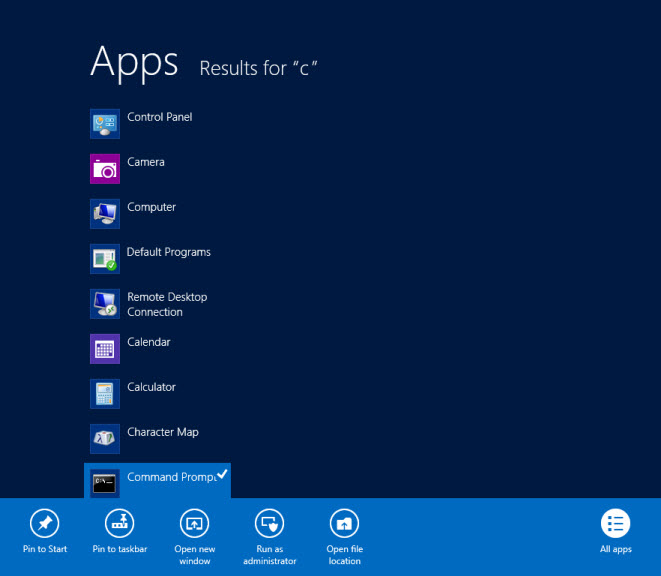
Tez-tez istifadə etdiyimiz proqramları necə sancaqlamaq olar:
Addım 1: Ekranın sağ kənarından içəri sürüşdürərək və sonra Başlat üzərinə toxunaraq Start düyməsini açın. (Və ya, əgər siçan istifadə edirsinizsə, ekranın sol aşağı küncünə işarə edin, siçanı tam küncünə keçirin və sonra Başlat düyməsini basın.)
Addım 2: Proqramlar görünüşünə keçmək üçün ekranın ortasından yuxarı sürüşdürün. (Əgər siçan istifadə edirsinizsə, aşağı sol küncdəki ox düyməsini basın.)
Addım 3: Saxlamaq istədiyiniz proqrama baxın və üzərinə klikləyin və ya seçmək üçün üzərinə sağ klikləyin. Başlamaq üçün Saxlayın.
Başlanğıc Ekranında #6 Pin Qovluqlar və Vebsaytlar
Siz sevimli proqramlarınızdan və ya veb saytlarınızdan hər hansı birini başlanğıc ekranınıza yapışdıra bilərsiniz. Və istədiyiniz zaman onlara başlanğıc ekranından asanlıqla daxil ola bilərsiniz. Bunu etmək üçün qovluq çubuğuna və ya veb sayt nişanına sağ vurun və pin nişanını və ya qovluğunu seçin.

Qovluqları və vebsaytları başlanğıc ekranında necə sancmaq olar:
Siz qovluqlara və ya vebsayta göz atmalı və sadəcə sağ klikləyib “Başlamaq üçün Saxla” seçimini seçməlisiniz.
Beləliklə, yuxarıda Windows 8 Başlanğıc Ekranını necə fərdiləşdirmək olar. Bu yolla siz asanlıqla pəncərələrinizi tam şəkildə fərdiləşdirə və ekranınızın cəlbedici görünməsinə nail ola bilərsiniz. yuxarıda müzakirə olunan bütün yolları sınamalısınız və bu, OS-nin daha soyuq görünməsinə kömək edəcəkdir. Ümid edirəm ki, yuxarıdakı yolları bəyənirsiniz, ona görə də dostlarınızla bu gözəl şeyi unutma.
